Funktionen zum aktiven Projekt: Ausgabe
|
|
Dateien des Projektes exportieren... |
Über diesen Funktionsaufruf können Sie alle oder auch eine Selektion der, dem Projekt zugeordneten Dateidokumente vornehmen. Die grundsätzliche Vorgehensweise ist analog zum Dokumentexport über Datei exportieren, allerdings stehen Ihnen in diesem Kontext im Dialog der Exporteinstellungen zusätzliche Menüpunkte unter der Überschrift Struktur zur Verfügung:
Einstellungen für den Export > Struktur
Der Dialog merkt sich die Einstellungen für den nächsten Aufruf. Über HELiOS-Optionen > Import/Export > Konfigurationsdialog beim Export von Dateien des Projektes immer anzeigen können Sie steuern, ob der Einstellungendialog jedes mal aufgerufen oder mit den gesetzten Optionen übersprungen werden soll.
|

|
Dokumente des Projekts drucken |
Drucken der Grafik aller Dokumente eines Projektes. Ob das erweiterte Dialogfenster zum Drucken von Dokumenten aufgerufen oder der Druck direkt gestartet wird, hängt von den entsprechenden Einstellungen ab. |
|
|
Nummer kopieren |
Mit der Kontextmenüfunktion Nummer kopieren können Sie mit einem Klick die Benennung eines HELiOS-Objekts (Dokumentnummer, Artikelnummer, Mappenname, Projekt, Werkstoffbezeichnung) in die Zwischenablage kopieren, etwa um sie mit nur wenigen Mausklicks in einer anderen Applikation einfügen zu können.
|
|
|
HELiOS-URL kopieren | Kopiert die URL des HELiOS-Projekts in die Zwischenablage, um sie an anderer Stelle einfügen zu können. |
|
|
Kennung anzeigen.. | Zeigt Ihnen die Kopf-ID und Rev-ID des HELiOS-Objekts an. |


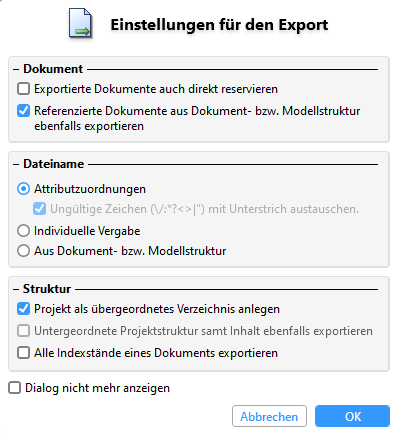
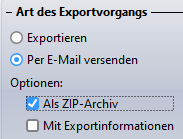
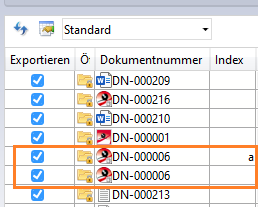

 Die Nummer bleibt dabei so lange in der Zwischenablage, wie die Applikation, aus der sie kopiert wurde (etwa HELiOS Desktop oder ein gekoppeltes CAD- oder Office-Programm)
Die Nummer bleibt dabei so lange in der Zwischenablage, wie die Applikation, aus der sie kopiert wurde (etwa HELiOS Desktop oder ein gekoppeltes CAD- oder Office-Programm) 

